
Windows 10’da kilit ekranı nasıl özelleştirilir yazımızda kilit ekranı resmini değiştirme, kilit ekranı bildirimlerini ayarlama ve kilit ekranı kaldırma işlemlerini ele alacağız.
Windows 10’da Kilit Ekranı Nasıl Özelleştirilir?
Windows 10 bilgisayarlarda kilit ekranını istediğiniz gibi kişiselleştirebilirsiniz. Slayt gösterisi, bildirimler, hava durumu vb. gibi özelleştirebilirsiniz.
Öncelikle kilit ekranına gitmek için fareye sağ tıklayıp “Kişiselleştir” deyip daha sonra “Kilit ekranı” seçeneğine tıklamyın. (Başlat > Ayarlar > Kişiselleştirme > Kilit Ekranı seçiminide yapabilirsiniz.)
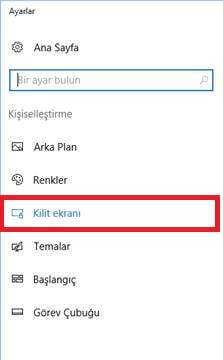
Bu sayfada Arka Plan bölümünden “Windows spot ışığı” “Resim” veya “Slayt Gösterisi” seçeneklerini seçebilirsiniz. Kilit ekranınızda otomatik olarak güzel bir fotoğrafın görünmesi için Windows spot‘u seçin.
Windows Spot, dünyanın her yerinden görüntülerle günlük olarak güncelleştirilir ve Windows’tan en iyi şekilde yararlanmak için ipuçlarını ve püf noktalarını da gösterir.
Yaptığınız bütün değişikliklerin kilit ekranında nasıl göründüğünü görmek için “Windows logosu+L” tuşlarına basın.
Windows 10 Kilit Ekran Resmi Değişmiyor sorunu
Windows 10’da kilit ekran resmi değişmiyorsa;
- Başlat menüsünde ki search kısmına gelin, gpedit yazın.
- Çıkan edit group policy uygulamasını açın yada Windows+R tuşlarına basın açılan pencerede gpedit.msc yazın.
Bu yolu izleyin;
Computer Configuration > Administrative Templates > Control Panel > Personalization > Force a specific default lock screen image
- default olarak Not Configured seçeneği işaretli oluyor bunu Enabled yaparak kilit ekranına koyacağınız resmin dizinini yazınız.
- Tamam‘a basarak bilgisayarı yeniden başlatınız.
Windows 10 Kilit Ekranı Kaldırma
Windows 10 Kilit Ekranını tamamen kaldırmak istiyorsanız yani Windows açıldığında herhangi bir parola girme alanı karşınıza çıkmasını istemiyorsanız;
- Windows logosu + R tuşuna basın ve karşınıza çıkan Çalıştır komutu alanına “control serpasswords2″ yazın ve Enter‘a basın
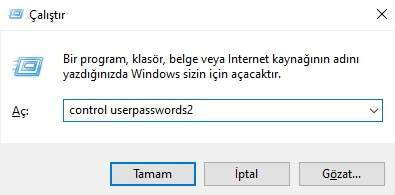
- Karşınıza gelen pencerede “Kullanıcı bu bilgisayarı açmak için bir ad ve parola girmelidir” seçeneğinin önündeki işareti kaldırın ve Tamam diyerek pencereyi kapatın.
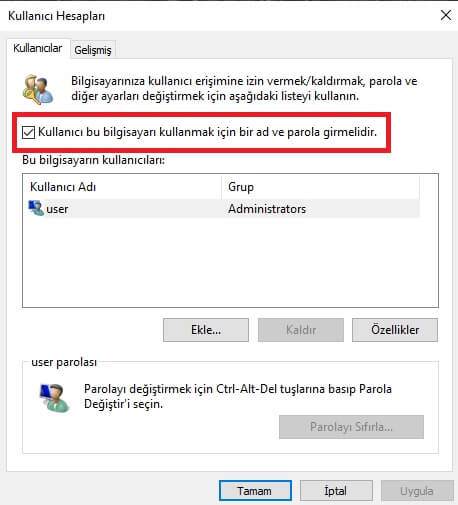
- Daha sonra Kullanıcı hesabının şifresini girmeniz istenecektir. Burada Otomatik oturum aç penceresine şuanda kullanmış olduğunuz hesabınızın güncel şifresini giriniz ve ardından Tamam’a tıklayınız.
Bunu yaptığınızda bilgisayarınız açılırken size parola sormayacaktır.